
Telegram adalah salah satu aplikasi paling terkenal di pasaran. Aplikasi perpesanan, yang merupakan pesaing utama WhatsApp di pasar internasional. Pengguna dapat memilikinya di smartphone mereka, baik Android maupun iOS tanpa masalah. Meski ada orang yang juga ingin bisa menggunakannya di komputer. Dalam pengertian ini, dimungkinkan untuk memilikinya di Windows 10.
Karena Telegram memiliki versi khusus digunakan pada komputer Windows 10. Jadi, Anda juga dapat menggunakan aplikasi perpesanan di komputer Anda, menggunakan akun yang sama dengan yang Anda miliki di ponsel. Yang pasti bisa sangat nyaman bagi banyak pengguna.
Bagaimana Anda bisa memiliki Telegram di komputer Windows 10? Kenyataannya adalah langkah-langkah dalam hal ini sangat sederhana. Tidak seperti WhatsApp, yang menggunakan versi di browser, dalam hal ini kami dapat mengunduh aplikasi itu sendiri di komputer, seperti aplikasi lain yang kami gunakan di sistem operasi.

Jadi kita harus melakukannya lanjutkan untuk mengunduh aplikasi di komputer. Kemudian, kita harus menyinkronkan akun yang kita gunakan di smartphone dengan yang kita miliki di komputer dan kita dapat menggunakan aplikasi tersebut setiap saat dari Windows 10. Sangat mudah digunakan, dan juga sangat nyaman.
Unduh Telegram di Windows 10
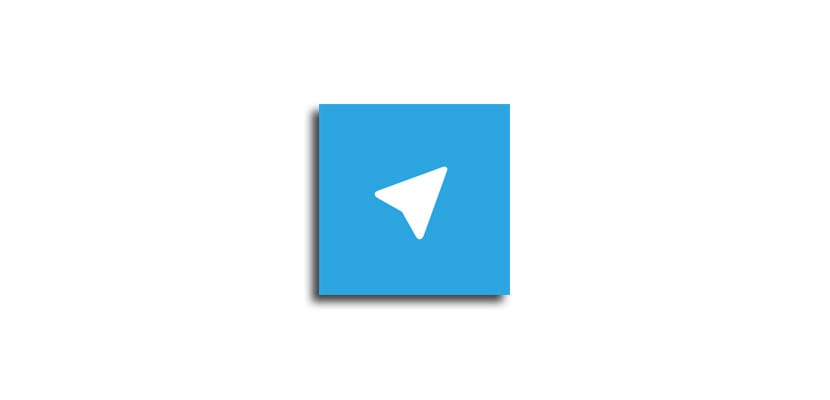
Versi ini disebut Telegram Desktop, oleh karena itu ditujukan untuk digunakan di komputer. Di tautan ini Anda dapat mengakses situs web yang telah dibuat untuk itu. Anda dapat memiliki informasi tentang versi aplikasi perpesanan ini di dalamnya. Selain dapat melanjutkan dengan pengunduhan yang sama di tautan tersebut. Jadi jika Anda memiliki pertanyaan, Anda akan dapat mengetahui semuanya di situs web ini, tentang versi aplikasi terkenal ini.
Jika Anda sudah memutuskan untuk menggunakannya, lalu Anda hanya perlu melanjutkan untuk mengunduh aplikasi. Anda hanya perlu mengeklik tombol biru yang menyatakan bahwa Anda dapat mengunduh Telegram di Windows. Setelah beberapa detik, pengunduhan aplikasi akan dimulai di Windows 10. Dalam beberapa detik lagi akan selesai. Kemudian, kita harus menjalankan file yang telah diunduh di komputer.
Telegram untuk Windows 10
Kemudian, memulai proses instalasi versi Telegram ini di komputer. Setelah selesai, jendela aplikasi di layar akan terbuka. Hal pertama yang harus kita lakukan adalah melanjutkan untuk menyinkronkan akun yang kita miliki di aplikasi, atau membuat yang baru jika kita tidak memilikinya. Tetapi sebagian besar pengguna sudah menggunakannya di ponsel cerdas mereka. Oleh karena itu, Anda harus memasukkan nomor telepon di jendela ini.

Ketika ini selesai, kami akan menerima pesan di telepon di mana kode dikirimkan kepada kami. Kami kemudian harus memasukkan kode ini di Telegram di komputer. Dengan cara ini, saat kode ini dimasukkan,sinkronisasi akun terjadi. Oleh karena itu, kami sudah melakukan percakapan di telepon di komputer. Jadi kita bisa mengobrol dengan kontak kita setiap saat tanpa terlalu banyak kesulitan.
Secara umum, kami memiliki fungsi Telegram utama juga tersedia dalam versi ini untuk Windows 10. Selain itu, pembaruan untuk itu dirilis setiap beberapa minggu. Sehingga pengoperasian aplikasi ditingkatkan, selain memiliki fungsi baru, yang memungkinkan penggunaan yang jauh lebih nyaman bagi pengguna. Jadi dalam pengertian ini, ini memenuhi dengan sangat baik apa yang diharapkan pengguna.
Penggunaannya sangat sederhana. Jadi, jika Anda sering menggunakan Telegram, juga untuk bekerja, memiliki akses ke sana di komputer Windows 10 Anda mungkin merupakan pilihan yang baik. Proses pengunduhan dan pemasangan sangat sederhana. Jadi, ada baiknya mencoba versi aplikasi ini.